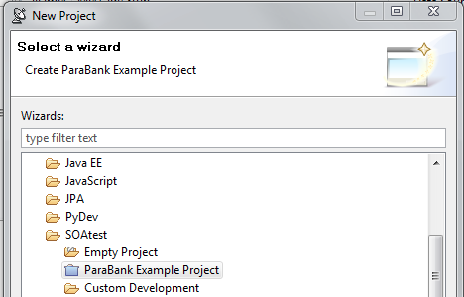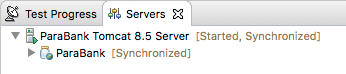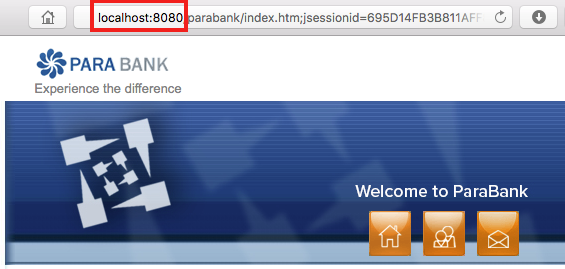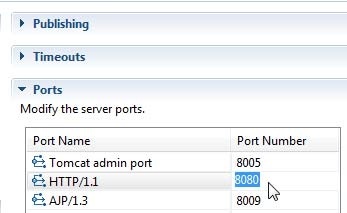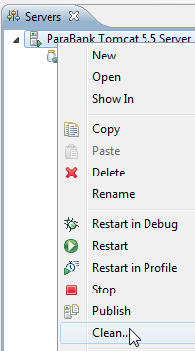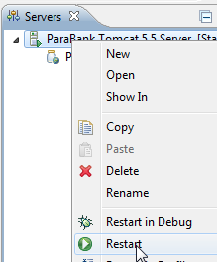本教程中介绍的主题将指导您了解 SOAtest 如何处理服务测试和 Web UI 测试的关键领域。本教程将演示各种测试套件的创建。
要求
完成本教程的要求包括:
- Parasoft ParaBank,SOAtest 中包含的一个示例 web 应用程序。
为方便起见,我们提供了一个名为 SOAtestTutorial.tst 的 SOAtest 测试套件样例。该测试套件位于 <INSTALL_DIR>/examples/tests 目录中。它包含本教程中创建的所有测试,还包括本教程中引用的特定示例。每个测试的更多相关信息在每个测试套件配置面板的需求和提示选项卡中给出。
设置 ParaBank
若要完成本教程中的大多数示例,您需要创建并运行一个 ParaBank 项目。
- 在 SOAtest 中,选择文件> 新建> 项目。
- 选择 SOAtest> ParaBank 示例项目,然后点击下一步。
- 输入项目名称(例如,“ParaBank”),然后点击完成。
- 在服务器视图中(如果不可见,请选择窗口> 显示视图> 其他> 服务器> 服务器),请验证 ParaBank Tomcat 服务器是否已经启动并同步。服务器可能需要大约一分钟的时间来启动和同步。
注意正在使用的端口
当 web 应用程序启动时,一定要注意它使用的端口。
ParaBank 默认使用端口 8080。如果端口 8080 已占用,那么从 8000 开始,SOAtest 递增地搜索可用端口。
使用不同端口
您可以更改端口设置如下:
- 在服务器视图中(如果不可见,请选择窗口> 显示视图> 其他> 服务器> 服务器),双击 ParaBank Tomcat X.X Server。将打开概要编辑器。
- 在端口下,将 HTTP/1.1 对象更改为选择所选端口。
- 按 CTRL+S 保存编辑器设置。
- 在服务器视图中,点击重新启动服务器。ParaBank 将重新启动。
ParaBank 故障排除
如果从以前安装的 SOAtest 进行升级,升级后浏览器显示一个 404 Error 消息,即使 Java 透视图报告服务器已正确启动,您也需要按照以下方式清理工作空间:
- 打开 Java 透视图。
- 打开服务器视图(如果不可见,请选择窗口> 显示视图> 其他> 服务器> 服务器)。
- 在服务器视图中,右键点击 ParaBank Tomcat 服务器,然后选择清空。
- 重启 ParaBank Tomcat 服务器(右键点击并选择重新启动)。
Parasoft SOAtest 最佳实践
阅读本文时,您将发现一些示例,它们显示了在 SOAtest 中创建测试用例的推荐方法。您可以在为自己的服务和应用程序创建测试时应用这些最佳实践。
下面的列表详细介绍了使用 SOAtest 的一些核心最佳实践:
- 使用 SOAtest 测试向导,创建一个测试套件,其中包含每晚运行的测试。
- 使用 SOAtest 测试向导为您 WSDL 中定义的每个操作创建一个测试客户端的测试套件。然后可以将这些测试客户端转移到单独的测试套件中,用于功能测试和场景测试,以优化可重用性和组织。
- 为每个测试用例创建积极的和消极的测试用例,以充分最大化服务的测试覆盖率。
- 为积极的和消极的测试用例创建回归测试。随着服务的发展,回归测试会提醒您服务功能中的任何更改。
- 对于每个不同的测试需求,创建一个单独的测试(.tst 文件)。
您将在本教程中学习如何应用这些和其他最佳实践。
随着您对 SOAtest 功能有了基本的了解,我们强烈建议您阅读SOAtest 的最佳实践。